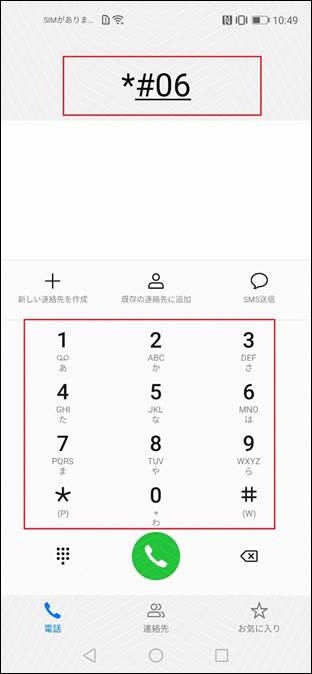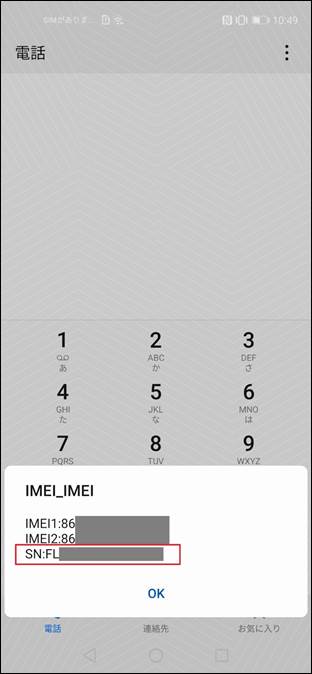SN(シリアル番号)の確認方法について【総合】
■Q:
SN(シリアル番号)の確認方法を教えてください。
■A:
すべて製品において、外箱のシールに記載のある「S/N」から始まる番号がシリアル番号です。
製品本体から確認したい場合は、以下方法をご確認ください。
※以下に記載のない製品は、ページの準備中か製品本体に記載がありません。
外箱のシールをご確認ください。
方法①
こちらのリンクを開いてください。
ご利用いただいている製品のカテゴリを選択してからSNの確認方法が表示されます。
方法②
スマートフォン以外の製品
SNの確認方法は以下をご確認ください。
※HUAWEI AX3など、据え置き型のモバイルルーターに関しては底面のラベルをご確認ください。
方法②
スマートフォン
◆スマートフォンの場合、確認方法は下記2通りがあります◆
SN(シリアル番号)は本体パッケージ側面のシールに記載されています(「S/N:」以下の16桁の英数字になります)。
パッケージを紛失してしまった場合は、HUAWEIスマートフォン上でも確認ができます。
●操作案内●
1)「本体パッケージ側面のシール」からSN(シリアル番号)を調べる場合は以下をご覧ください。
S/N:次から続く16桁英数字です。

2)「スマートフォン」からSN(シリアル番号)を調べる場合は、以下手順となります。
方法その1:
①端末の「設定」をタップします。
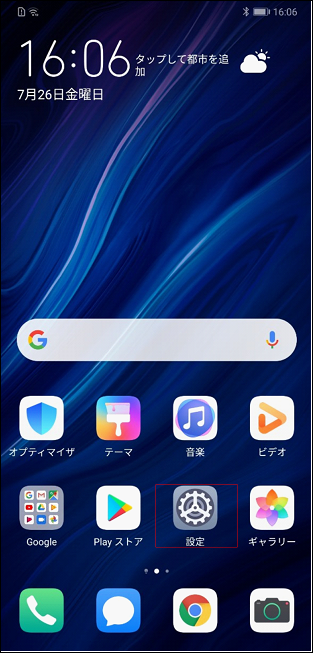
②「システム」>「端末情報」もしくは「端末情報」をタップします。
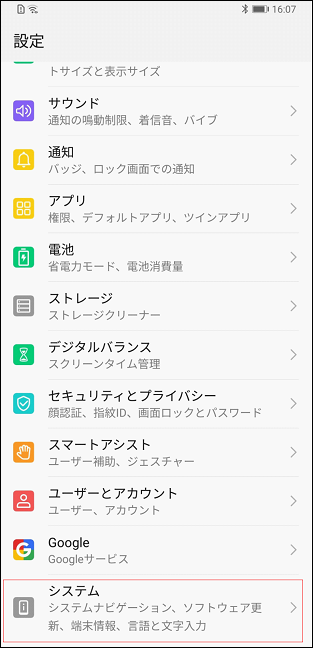
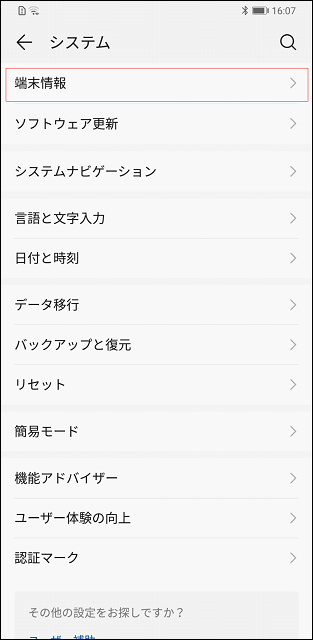
③「端末の状態」もしくは「デバイスの状態」をタップします。
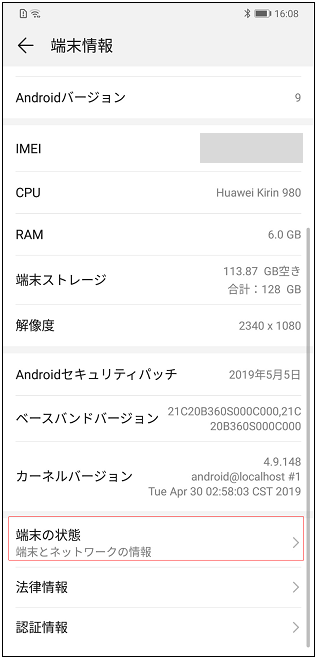
④「製造番号」もしくは「シリアル番号」欄に記載されている16桁の英数字になります。
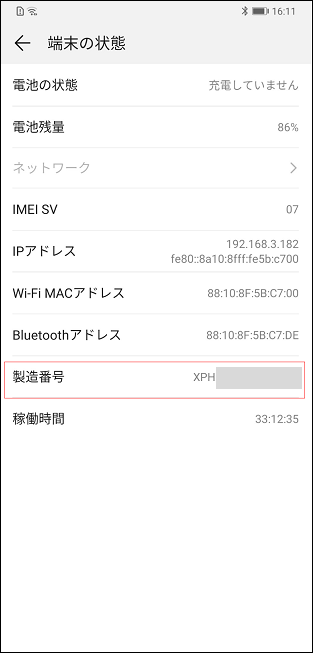
方法その2:(*タブレットのWi-Fiモデルは対応しません)
端末の「電話」をタップします。ダイヤルキーボードで「*#06#」を入力します。